CorelDRAW 绘制迪斯尼米老鼠案例教程
1、首先在“标准工具栏”上单击(导入)按钮,快捷键为Ctrl+I,在“导入”对话框中双击“Mickey_009.eps”,然后在工作区中点击一下即可导入。
2、然后按F2(转换到放大镜),框选导入后的米老鼠,将它放到合适大小。

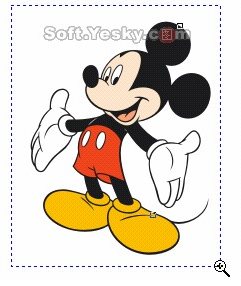
3、按空格键转换到(选择工具)后,点击“属性栏”中的(取消组合)按钮,快捷键为Ctrl+U,将所有的元件都分开。(分开后的图形会看到些节点)
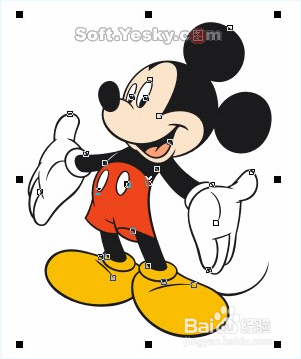
4、由于米老鼠的某些元件是白色的,所以要改变一下背景颜色,选择菜单中“版面”下的“页面背景”,打开“页面背景”对话框。

5、在打开的“背景设置对话框”中选择“纯色”,并在下拉颜色选择框中选择天蓝色,单击“确定”按钮,设置完毕。
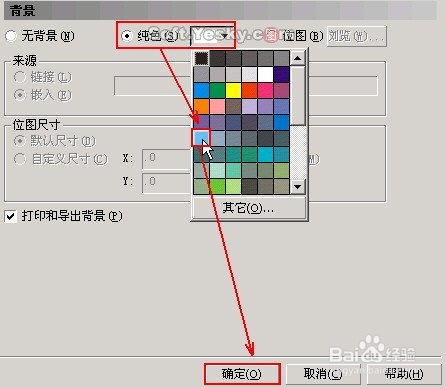
6、先将黑颜色底色拖到一边,大家可以看到,这个黑底色下方就一个变形的方块(用红框框住)。 (提示:一般抠图或是手绘图都是先绘制出黑色底图,再绘制作其它部分,进行填充,这是最规范最有效的方法。在设计、制版等各方面都有用到。)
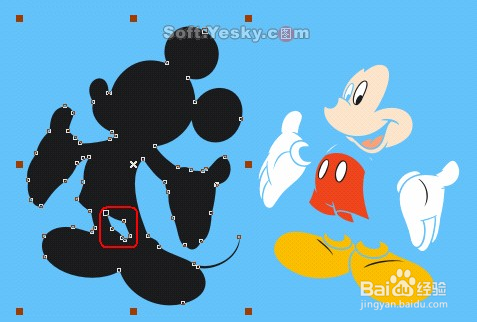
7、为了看清这个黑色底图是如何做的,在这个黑底图上单击右键,在单中选择“拆分曲线在Layer 1”(快捷键为Ctrl+K)。
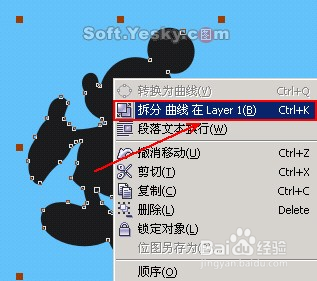
8、将黑底拖开,大家可以看到,这个黑底图是由一个全黑图+一个异角形组成的,大家再把其它身体元件拖开看看它们的组成。提示:要经常使用快捷键,这样才能枞绶晷箜提高工作效率。如果找不到各种工具栏、调色板、泊坞窗,可以在“窗口”菜单中看到各项,并在下级菜单中进行选择操作。
